كيفية السماح للمستخدمين باختيار طريقة الدفع على نماذج WordPress
نشرت: 2021-10-28هل تريد السماح للمستخدمين بالاختيار بين طرق الدفع المختلفة في نموذج WordPress؟
عندما تسمح لعملائك باختيار طريقة الدفع المفضلة لديهم ، ستبني الثقة وتزيد التحويلات على موقع الويب الخاص بك.
في هذه المقالة ، سنوضح لك كيفية السماح للمستخدمين باختيار طريقة دفع في نماذج WordPress الخاصة بك.
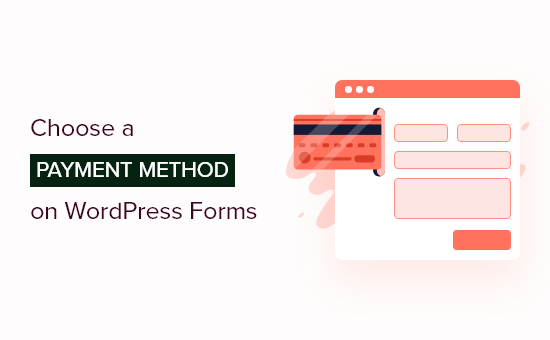
لماذا نقدم طرق دفع متعددة في ووردبريس؟
تعد PayPal وبطاقات الائتمان طريقتين شائعتين للدفع مقابل المشتريات عبر الإنترنت. لكل منها مزاياها وعيوبها ، ومن المرجح أن يكون للزائرين بالفعل تفضيل لأحدهما أو الآخر.
لذلك ، إذا كنت تبيع منتجات أو خدمات على موقع WordPress الخاص بك ، أو تطلب تبرعات ، فمن المهم أن تسمح للزائرين باستخدام طريقة الدفع المفضلة لديهم.
لا تحتاج إلى إنشاء متجر كامل عبر الإنترنت باستخدام عربة تسوق لقبول المدفوعات عبر الإنترنت. كل ما تحتاجه هو نموذج طلب بسيط عبر الإنترنت مع مجموعة مختارة من خيارات الدفع.
هذا منطقي للغاية ، خاصةً إذا كنت تبيع منتجًا واحدًا ، أو تقبل المدفوعات مقابل الخدمات ، أو تجمع الأموال من أجل قضية أو مؤسسة خيرية.
ستحتاج إلى تمكين HTTPS / SSL على موقع الويب الخاص بك حتى تتمكن من قبول المدفوعات بأمان. لمزيد من التفاصيل ، يمكنك اتباع دليلنا حول كيفية الحصول على شهادة SSL مجانية لموقع WordPress الخاص بك.
بعد قولي هذا ، دعنا نلقي نظرة على كيفية تقديم خيارات دفع متعددة على موقع الويب الخاص بك.
كيفية إعداد نموذج الدفع في ووردبريس
أول شيء عليك القيام به هو تثبيت وتفعيل المكون الإضافي WPForms. لمزيد من التفاصيل ، راجع دليلنا خطوة بخطوة حول كيفية تثبيت مكون WordPress الإضافي.
WPForms هو أفضل مكون إضافي لمنشئ نماذج السحب والإفلات لـ WordPress. يتيح لك إنشاء نموذج طلب أو نموذج تبرع بسيط دون متاعب منصة التجارة الإلكترونية الكاملة أو المكون الإضافي لعربة التسوق.
على الرغم من أن لديهم إصدارًا خفيفًا مجانيًا ، فستحتاج إلى خطة Pro الخاصة بهم للوصول إلى وظائف الدفع الإضافية وقالب نموذج الطلب.
عند التنشيط ، تحتاج إلى زيارة WPForms »صفحة الإعدادات لإدخال مفتاح الترخيص الخاص بك. يمكنك العثور على هذه المعلومات في منطقة حساب WPForms الخاص بك.
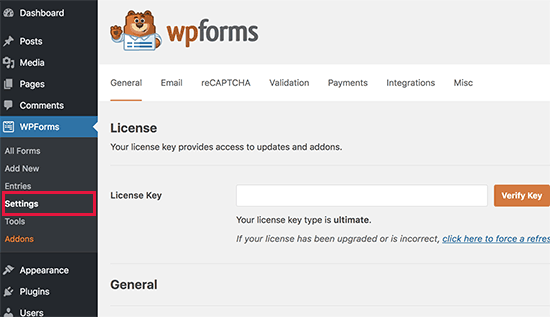
ربط منصات الدفع بـ WPForms
بعد ذلك ، سنقوم بتوصيل WPForms بمنصات الدفع التي تخطط لاستخدامها. للقيام بذلك ، تحتاج إلى التوجه إلى WPForms »Addons وتثبيت إضافات الدفع.
بمجرد الوصول إلى هناك ، تحتاج إلى التمرير لأسفل إلى PayPal Standard Addon ثم النقر فوق الزر Install Addon.
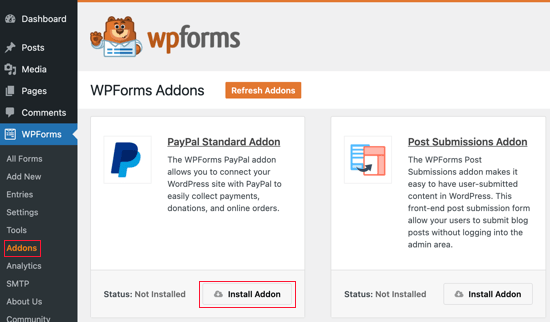
سترى رسالة تفيد بأنه تم تثبيت الوظيفة الإضافية وتفعيلها ، وسيتغير النص الموجود على الزر إلى "إلغاء التنشيط".
سنقوم بإعداد تفاصيل حساب PayPal الخاص بك لاحقًا في البرنامج التعليمي.
ستحتاج أيضًا إلى تثبيت ملحق لقبول مدفوعات بطاقات الائتمان. يدعم WPForms Stripe و Square و Authorize.net. في هذا البرنامج التعليمي ، سنقوم بإعداد Stripe ، لكن خطوات إعداد النظامين الأساسيين الأخريين متشابهة.
ستحتاج إلى التمرير إلى Stripe Addon والنقر فوق الزر Install Addon.
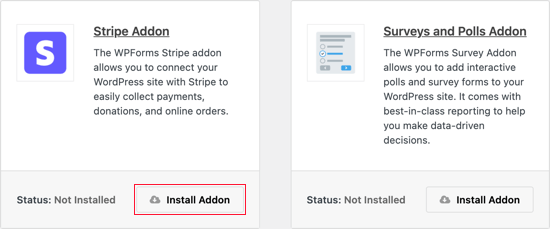
بمجرد تثبيت الوظائف الإضافية وتنشيطها ، ستحتاج إلى توصيل WPForms بحساب Stripe الخاص بك.
للقيام بذلك ، توجه إلى WPForms »صفحة الإعدادات وانقر فوق علامة التبويب" المدفوعات ". بعد ذلك ، ستحتاج إلى توصيل حساب Stripe الخاص بك بالنقر فوق الزر "Connect with Stripe".
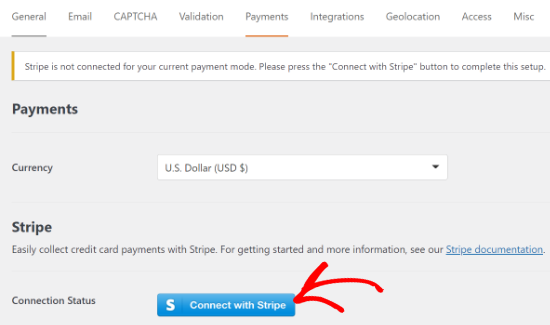
في الشاشة التالية ، يمكنك إدخال عنوان بريدك الإلكتروني على Stripe والنقر فوق الزر "التالي".
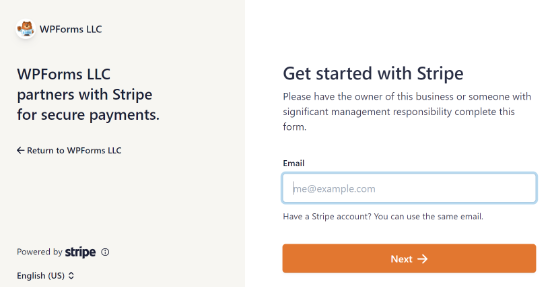
بمجرد الانتهاء من ذلك ، سيطلب Stripe الآن كلمة المرور الخاصة بك حتى يتمكن من تسجيل الدخول إلى حسابك.
بعد تسجيل الدخول ، يمكنك تحديد حساب Stripe الخاص بك ثم النقر فوق الزر "اتصال".
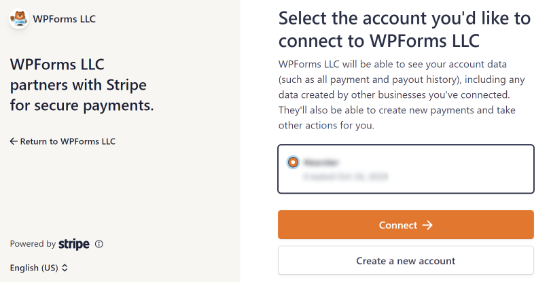
بعد ذلك ، ستتم إعادة توجيهك مرة أخرى إلى علامة تبويب إعدادات WPForms Payments. للتأكد من أن حسابك متصل بنجاح ، يمكنك الانتقال إلى إعدادات حالة الاتصال ضمن إعدادات الشريط.
عندما ترى علامة التجزئة الخضراء ، فهذا يعني أن حسابك على Stripe أصبح الآن نشطًا مع WPForms. انطلق وانقر على الزر "حفظ" لتخزين إعداداتك.
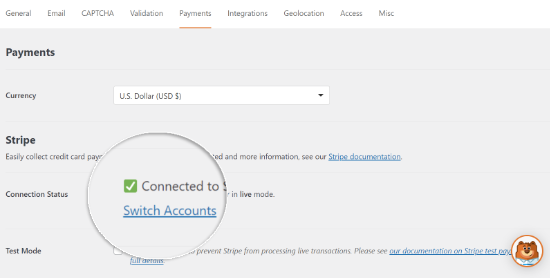
WPForms جاهز الآن لقبول مدفوعات بطاقات الائتمان.
إنشاء نموذج طلب بطرق دفع متعددة
سنقوم الآن بإنشاء نموذج طلب عبر الإنترنت يمكنه قبول مدفوعات PayPal وبطاقات الائتمان.
للبدء ، توجه إلى WPForms »إضافة صفحة جديدة . من هنا ، تحتاج إلى تقديم عنوان للنموذج الخاص بك ثم تحديد نموذج "نموذج الفواتير / الطلب".
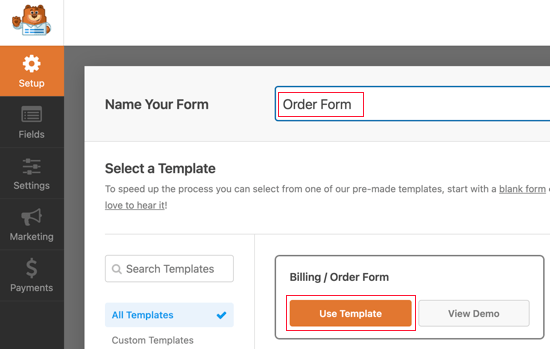
ستقوم WPForms بتحميل مُنشئ النماذج مسبقًا باستخدام نموذج طلب بسيط مع الحقول شائعة الاستخدام. يمكنك تحرير أي حقل بالنقر فوقه.
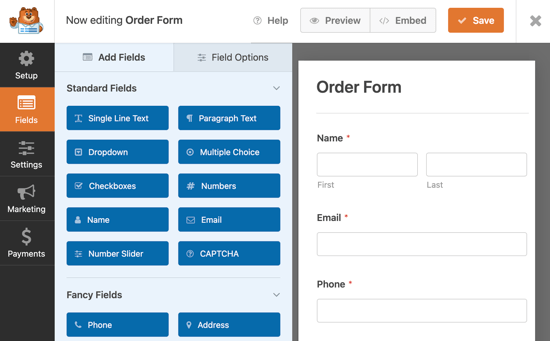

يمكنك إضافة حقول جديدة من العمود الأيسر باستخدام السحب والإفلات. ستحتاج إلى سحب حقل الاختيار من متعدد إلى النموذج للسماح لعملائك بالاختيار من بين خيارات دفع متعددة.
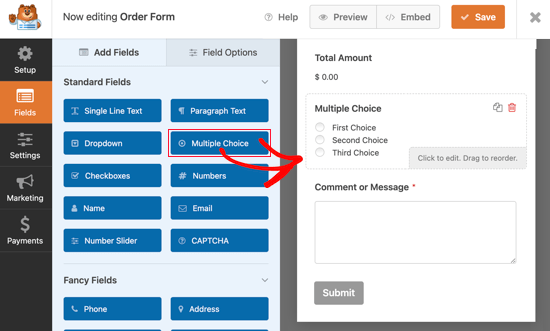
بعد ذلك ، يجب عليك سحب حقل بطاقة ائتمان Stripe إلى النموذج الموجود أسفل حقل الاختيار من متعدد.

بعد ذلك ، تحتاج إلى تغيير الخيارات الموجودة في حقل الاختيار من متعدد لمطابقة طرق الدفع التي تقدمها.
ابدأ بإعطاء الحقل تسمية طريقة الدفع. بعد ذلك ، يجب عليك تسمية الخيارين الأولين PayPal و Credit Card.

يمكنك ببساطة إزالة الخيار الثالث بالنقر فوق الزر الأحمر ناقص - .
بعد ذلك ، تحتاج إلى تشغيل الخيار المطلوب. سيؤدي هذا إلى التأكد من تحديد المستخدمين لطريقة الدفع قبل إرسال نموذج الطلب.
نحتاج الآن إلى إعداد حقل بطاقة ائتمان Stripe ، بحيث يتم إخفاؤه حتى يقوم المستخدم بتحديده كخيار دفع خاص به. يمكننا تحقيق ذلك باستخدام ميزة المنطق الشرطي لـ WPForms.
ستحتاج إلى النقر فوق حقل Stripe حتى تتمكن من تحريره. بعد ذلك ، يجب النقر فوق علامة التبويب Smart Logic ثم تمكين المنطق الشرطي عن طريق النقر فوق مفتاح التبديل إلى وضع التشغيل.
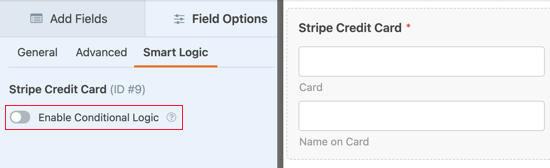
سترى الآن بعض الخيارات الإضافية التي تسمح لك بإعداد قواعد للحقل. تحتاج إلى التأكد من تحديد الخيار الأول لـ "إظهار" ثم استخدام القوائم المنسدلة بحيث تشير الحقول المتبقية إلى "الدفع ببطاقة ائتمان".
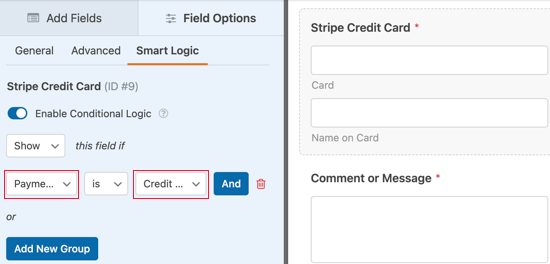
الآن سيظهر حقل بطاقة ائتمان Stripe فقط بعد أن يختار المستخدم بطاقة الائتمان من حقل طريقة الدفع.
تمكين طرق الدفع لنموذج الطلب
الخطوة التالية هي تمكين مدفوعات PayPal و Stripe لنموذج الطلب.
يجب عليك أولاً الانتقال إلى المدفوعات »PayPal Standard في منشئ النماذج WPForms. بمجرد الوصول إلى هناك ، يجب عليك تحديد مربع "تمكين مدفوعات PayPal القياسية" في اللوحة اليمنى.

بعد ذلك ، يجب عليك ملء باقي الحقول. اكتب عنوان بريدك الإلكتروني على PayPal وضع الحساب في وضع الإنتاج. تحتاج أيضًا إلى تكوين ما إذا كان المستخدمون بحاجة إلى توفير عنوان شحن.
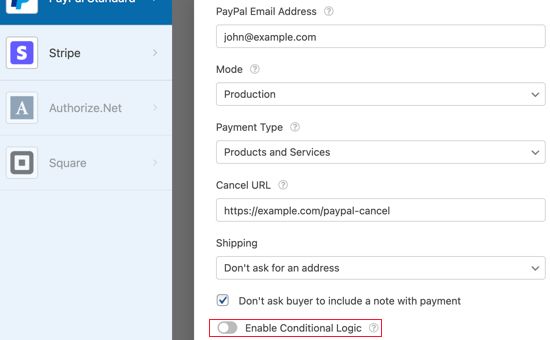
بعد ذلك ، تحتاج إلى التمرير لأسفل إلى خيار Enable Conditional Logic وتبديله إلى الوضع ON. سيكشف هذا المزيد من الإعدادات.
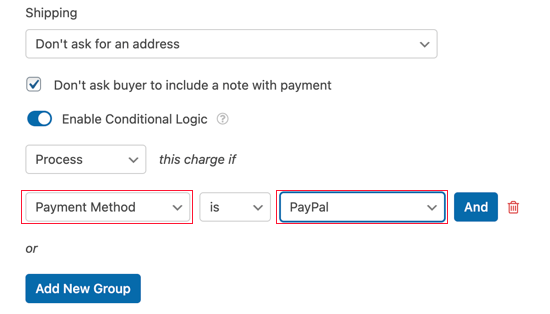
يجب عليك تعيين القاعدة لمعالجة الرسوم إذا كانت طريقة الدفع هي PayPal.
بعد ذلك ، تحتاج إلى النقر فوق قسم Stripe في علامة التبويب Payments ثم تحديد مربع "تمكين مدفوعات Stripe".
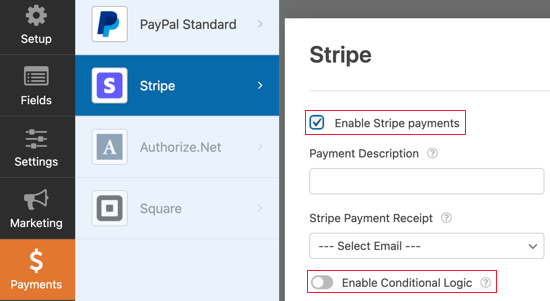
يمكنك إضافة وصف المدفوعات واختيار إرسال إيصال بالبريد الإلكتروني إذا كنت ترغب في ذلك. بعد ذلك ، تحتاج إلى تبديل مفتاح Enable Conditional Logic إلى وضع التشغيل حتى تتمكن من إنشاء قاعدة لخيار الدفع هذا.

تحتاج إلى تكوين القاعدة لقراءة معالجة هذه الرسوم إذا كانت طريقة الدفع هي بطاقة الائتمان.
إذا كنت ترغب في قبول مدفوعات الاشتراك المتكررة عن طريق بطاقة الائتمان ، فيمكنك التمرير لأسفل إلى قسم الاشتراك وتهيئته.
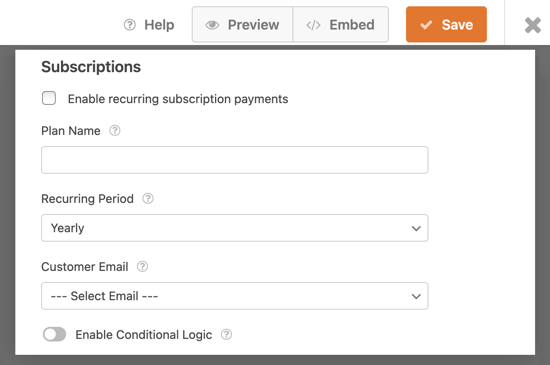
بمجرد الانتهاء ، تحتاج إلى النقر فوق الزر حفظ في الجزء العلوي والخروج من أداة إنشاء النماذج.
إضافة نموذج الطلب إلى موقع WordPress الخاص بك
نموذج الطلب عبر الإنترنت الذي يحتوي على خيارات دفع متعددة جاهز الآن ، ويمكنك إضافته إلى أي صفحة WordPress على موقعك.
لإضافة النموذج الخاص بك ، ما عليك سوى تعديل منشور أو صفحة أو إنشاء واحدة جديدة. بعد ذلك ، انقر فوق علامة الجمع + الموجودة على يمين الصفحة وأضف كتلة WPForms في محرر WordPress الخاص بك.
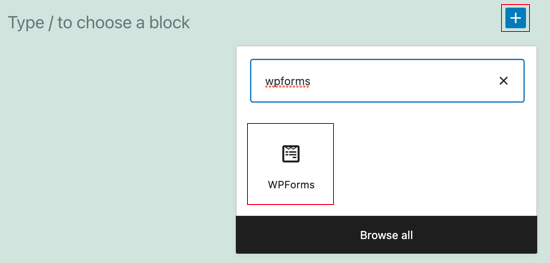
بعد ذلك ، تحتاج إلى النقر فوق القائمة المنسدلة في كتلة WPForms وتحديد نموذج الطلب الخاص بك.
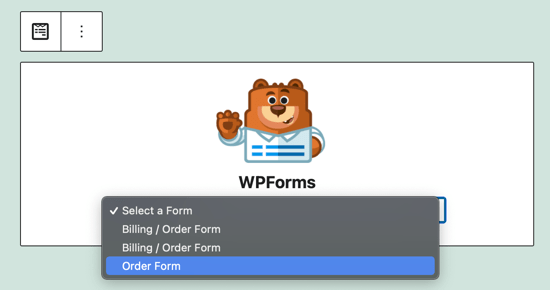
يمكنك الآن حفظ صفحتك أو نشرها والنقر فوق زر المعاينة لرؤية النموذج الخاص بك أثناء العمل.
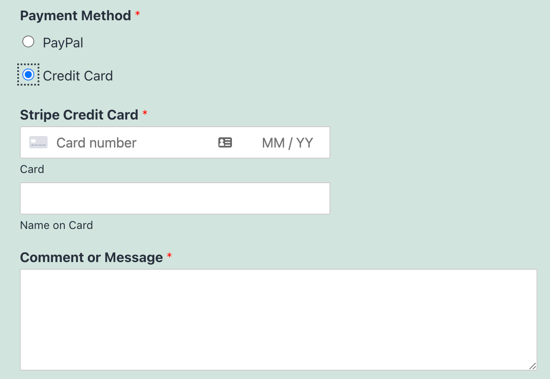
نأمل أن يساعدك هذا البرنامج التعليمي في تعلم كيفية السماح للمستخدمين باختيار طريقة دفع في نموذج WordPress الخاص بك.
قد ترغب أيضًا في الاطلاع على اختيارنا الخبير لأفضل تطبيقات رقم هاتف الأعمال الافتراضية للشركات الصغيرة ، ودليلنا خطوة بخطوة حول كيفية إنشاء عنوان بريد إلكتروني خاص بالعمل.
إذا أعجبك هذا المقال ، فيرجى الاشتراك في قناتنا على YouTube لدروس فيديو WordPress. يمكنك أيضًا أن تجدنا على Twitter و Facebook.
